카카오톡 PC버전 다운로드 방법:쉬운 설치 가이드
카카오톡은 대한민국에서 가장 인기 있는 메신저 서비스 중 하나입니다. 모바일에서 주로 사용되지만, PC에서도 편리하게 사용할 수 있는 버전이 제공됩니다. 이 글에서는 카카오톡 PC버전을 다운로드하고 설치하는 방법에 대해 상세히 안내하겠습니다.

1.카카오톡 PC버전의 필요성
카카오톡 PC버전은 여러 상황에서 유용하게 사용될 수 있습니다. 예를 들어, 업무 중에 컴퓨터로 메시지를 주고받거나, 모바일 기기가 멀리 있을 때 PC로 카카오톡을 사용할 수 있습니다. 또한, 대화 내용을 백업하고 보다 큰 화면에서 확인할 수 있어 편리합니다.
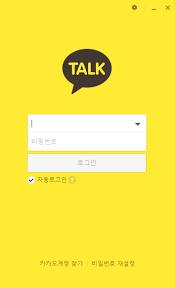


2.카카오톡 PC버전 다운로드 준비
1. 시스템 요구사항 확인
카카오톡 PC버전을 사용하려면 최소한의 시스템 요구사항을 충족해야 합니다. 다음은 카카오톡 PC버전의 기본 시스템 요구사항입니다:
- 운영체제: Windows 7 이상 또는 macOS 10.10 이상
- CPU: Intel Pentium 4 이상
- 메모리: 1GB 이상
- 디스크 공간: 200MB 이상
2. 카카오 계정 준비
카카오톡 PC버전을 사용하기 위해서는 카카오 계정이 필요합니다. 이미 모바일에서 카카오톡을 사용 중이라면, 기존 계정을 그대로 사용하면 됩니다. 만약 계정이 없다면, 먼저 모바일 앱을 통해 계정을 생성해야 합니다.



3.카카오톡 PC버전 다운로드 및 설치
1. 공식 웹사이트 방문
카카오톡 PC버전을 다운로드하려면 먼저 공식 웹사이트에 방문해야 합니다. 다음 링크를 통해 카카오톡 다운로드 페이지로 이동할 수 있습니다
2. 운영체제 선택
카카오톡 다운로드 페이지에서 자신의 운영체제에 맞는 버전을 선택합니다. Windows 사용자와 macOS 사용자를 위한 별도의 다운로드 링크가 제공됩니다.
Windows 버전 다운로드
- Windows 사용자는 'Windows 버전 다운로드' 버튼을 클릭합니다.
- 다운로드가 자동으로 시작되며, 다운로드가 완료되면 설치 파일을 실행합니다.


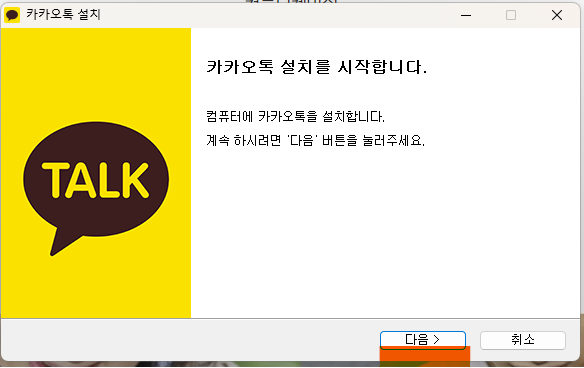
macOS 버전 다운로드
- macOS 사용자는 'macOS 버전 다운로드' 버튼을 클릭합니다.
- 다운로드가 자동으로 시작되며, 다운로드가 완료되면 설치 파일을 실행합니다.
3. 설치 과정
Windows 설치 과정
- 설치 파일을 실행하면 설치 마법사가 시작됩니다.
- '다음' 버튼을 클릭하여 설치를 진행합니다.
- 설치 위치를 선택하고 '설치' 버튼을 클릭합니다.
- 설치가 완료되면 '마침' 버튼을 클릭하여 설치를 종료합니다.
macOS 설치 과정
- 다운로드한 DMG 파일을 실행합니다.
- 나타나는 창에서 카카오톡 아이콘을 응용 프로그램 폴더로 드래그합니다.
- 응용 프로그램 폴더에서 카카오톡을 실행합니다.



카카오톡 PC버전 로그인 및 사용법
1. 첫 로그인
카카오톡 PC버전을 처음 실행하면 로그인 화면이 나타납니다. 모바일에서 사용 중인 카카오 계정으로 로그인할 수 있습니다. 모바일 인증 절차를 거쳐야 하며, 이는 보안을 강화하기 위한 절차입니다.
모바일 인증
- PC에서 로그인 시 '모바일에서 로그인 인증' 메시지가 나타납니다.
- 모바일 카카오톡에서 '기기 연결' 메뉴로 이동합니다.
- '새로운 기기 연결'을 선택하고, PC에서 제공하는 인증 코드를 입력합니다.
- 인증이 완료되면 PC에서 카카오톡을 사용할 수 있습니다.
2 주요 기능 사용법
친구 목록
로그인이 완료되면 PC 화면에 친구 목록이 나타납니다. 친구 목록을 통해 쉽게 대화를 시작할 수 있습니다.
대화
대화를 시작하려면 친구 목록에서 대화하고자 하는 친구를 클릭합니다. 대화창이 열리며, 모바일 버전과 유사한 인터페이스로 메시지를 주고받을 수 있습니다. 파일 전송, 이모티콘 사용 등 다양한 기능을 지원합니다.
파일 전송
카카오톡 PC버전에서는 파일 전송이 매우 간편합니다. 대화창 하단의 '파일 첨부' 아이콘을 클릭하여 파일을 선택하거나, 파일을 드래그 앤 드롭하여 전송할 수 있습니다. 이미지, 동영상, 문서 등 다양한 형식의 파일을 전송할 수 있습니다.
멀티로그인
카카오톡 PC버전은 멀티로그인을 지원합니다. 하나의 계정으로 여러 대의 PC에서 동시에 로그인할 수 있으며, 이를 통해 다양한 환경에서 카카오톡을 사용할 수 있습니다. 단, 보안을 위해 각 기기에서 별도의 인증 절차를 거쳐야 합니다.



5.카카오톡 PC버전의 추가 기능
1. 알림 설정
카카오톡 PC버전에서는 알림 설정을 통해 메시지 알림을 받을 수 있습니다. 업무 중에 중요한 메시지를 놓치지 않도록 알림 설정을 활용해보세요.
알림 설정 방법
- 카카오톡 우측 상단의 톱니바퀴 아이콘을 클릭합니다.
- '설정' 메뉴에서 '알림' 항목을 선택합니다.
- 원하는 알림 방식을 설정합니다.
2. 테마 변경
카카오톡 PC버전은 다양한 테마를 제공하여 사용자가 원하는 스타일로 인터페이스를 변경할 수 있습니다.
테마 변경 방법
- 설정 메뉴에서 '테마' 항목을 선택합니다.
- 제공되는 테마 중 원하는 테마를 선택하여 적용합니다.
3. 보안 기능
카카오톡 PC버전은 보안을 강화하기 위해 다양한 기능을 제공합니다. 예를 들어, 화면 잠금 기능을 통해 일정 시간이 지나면 자동으로 로그아웃 되도록 설정할 수 있습니다.
화면 잠금 설정
- 설정 메뉴에서 '보안' 항목을 선택합니다.
- '화면 잠금' 기능을 활성화하고, 원하는 시간을 설정합니다.




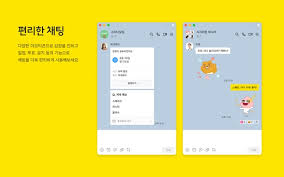

6.문제 해결
1. 로그인 문제
카카오톡 PC버전 로그인 시 문제가 발생할 경우, 다음 해결 방법을 시도해볼 수 있습니다.
비밀번호 확인
비밀번호가 올바른지 확인하고, 필요시 비밀번호 재설정을 진행합니다.
네트워크 연결 확인
인터넷 연결 상태를 확인하고, 네트워크 문제가 없는지 점검합니다.
2. 파일 전송 문제
파일 전송이 원활하지 않을 경우, 다음 해결 방법을 시도해볼 수 있습니다.
파일 크기 확인
전송하려는 파일의 크기가 너무 큰 경우, 파일을 압축하거나 분할하여 전송합니다.6.2.2 인터넷 연결 확인
네트워크 상태가 불안정한 경우, 인터넷 연결을 재점검하고 파일 전송을 시도합니다.
3. 알림 문제
알림이 제대로 작동하지 않을 경우, 다음 해결 방법을 시도해볼 수 있습니다.
알림 설정 확인
알림 설정이 올바르게 되어 있는지 확인하고, 필요시 설정을 조정합니다.
시스템 알림 설정 확인
운영체제의 알림 설정에서 카카오톡이 알림을 받을 수 있도록 허용되어 있는지 확인합니다.






카카오톡 PC버전은 모바일 버전과 함께 사용할 때 매우 유용한 도구입니다. 이 글에서는 카카오톡 PC버전을 다운로드하고 설치하는 방법, 주요 기능 사용법, 추가 기능 설정 방법, 문제 해결 방안 등을 상세히 설명했습니다. 이 가이드를 통해 카카오톡 PC버전을 보다 효과적으로 활용할 수 있기를 바랍니다.
'생활정보' 카테고리의 다른 글
| 뇌졸증 전조 증상 10가지: 당신이 모르는 위험 신호 (0) | 2024.06.12 |
|---|---|
| V3 무료 백신 다운로드 방법:컴퓨터를 지키는 최고의 선택 (0) | 2024.06.12 |
| 마른기침이 나는 이유 10가지와 대처법: 마른기침을 해결할 필수 정보 (0) | 2024.06.12 |
| 설사가 계속될 때 멎게 하는 꿀팁 (0) | 2024.06.11 |
| 몸이 가려운 이유 10가지:놓치면 진짜 후회할 정보! (0) | 2024.06.11 |




댓글